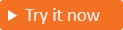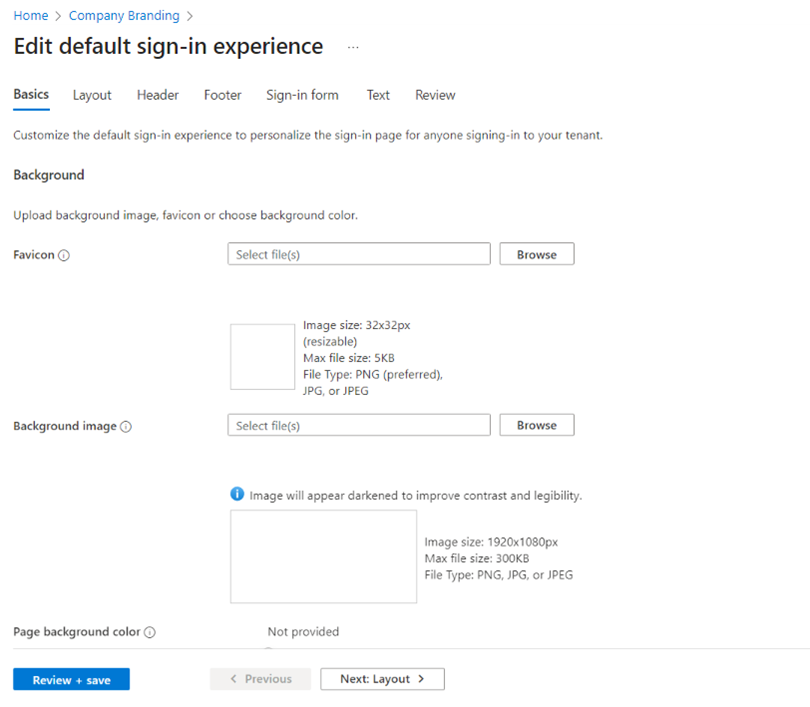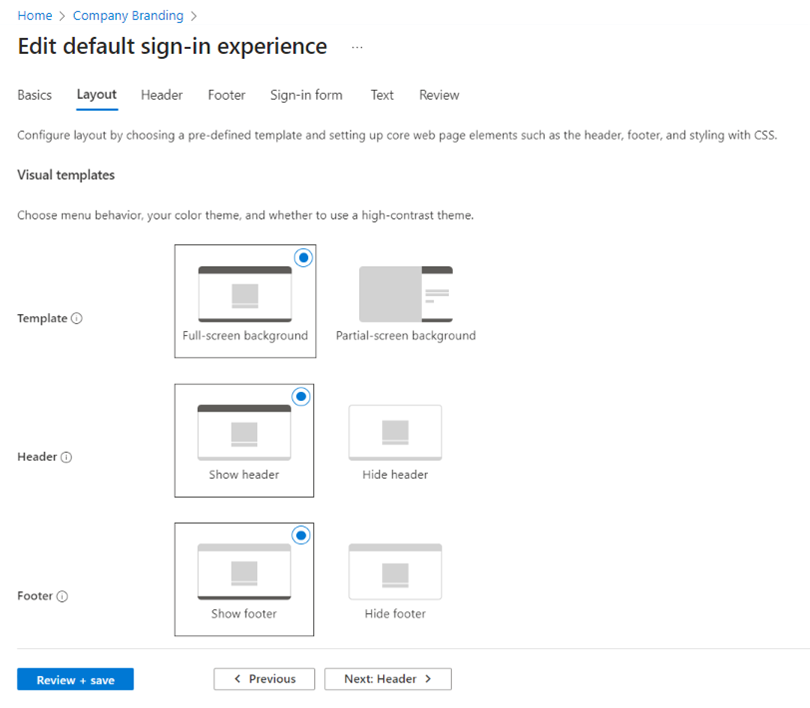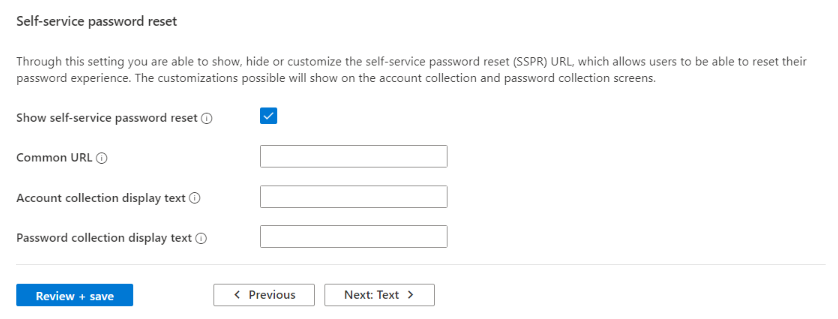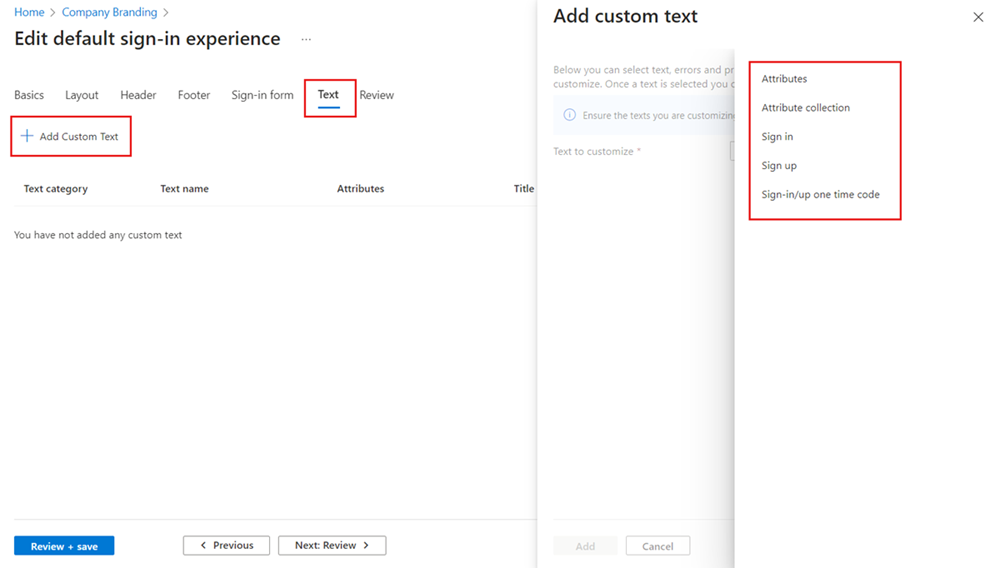在外部租用戶中自訂中性商標
適用於: 員工租用戶
員工租用戶  外部租用戶 (深入了解)
外部租用戶 (深入了解)
建立新的外部租用戶之後,您可以自訂使用者體驗。 藉由為租用戶設定公司商標設定,為登入應用程式的使用者建立自訂外觀與風格。 透過這些設定,您可以新增自己的背景影像、色彩、公司標誌和文字,以自訂應用程式之間的登入體驗。
您也可以使用公司商標圖形 API,以程式設計方式建立使用者流程。
必要條件
- 如果您尚未建立自己的 Microsoft Entra 外部租用戶,請立即建立一個。
- 註冊應用程式。
- 建立使用者流程
- 針對您想要新增的每個影像,檢閱其檔案大小需求。 您可能需要使用相片編輯器來建立適當大小的影像。 所有影像優先使用的影像類型為 PNG,但也接受 JPG。
商標元素
根據預設,Microsoft 會為您的租用戶提供可個人化以符合公司特定需求的中性商標。 此預設商標不包含任何預先存在的 Microsoft 商標。 如果自訂公司商標無法載入,登入頁面將自動切換回此中性商標。 此外,每個自訂商標屬性都可手動新增至自訂登入頁面。
您可以使用自訂的背景影像或色彩、最愛圖示、版面配置、頁首和頁尾來自訂此中性商標。 您也可以自訂登入表單,並將自訂文字新增至不同的執行個體,或上傳自訂 CSS。 下圖顯示租用戶的中性預設商標。 您可以在影像後面找到編號的商標元素及其對應的描述。
- 中性背景。
- 最愛圖示。
- 橫幅標誌。
- 作為頁面配置元素的頁尾。
- 頁尾超連結,例如隱私權與 Cookie、使用規定。
如何自訂預設登入體驗
在您自訂任何設定之前,登入、註冊和登出頁面中會顯示中性預設商標。 您可以使用自訂的背景影像或色彩、最愛圖示、版面配置、頁首和頁尾來自訂此預設體驗。 您也可以上傳自訂 CSS。
以不低於組織商標管理員的身分登入 Microsoft Entra 系統管理中心。
如果您有多個租用戶的存取權,請使用頂端功能表中的 [設定] 圖示
 ,從 [目錄 + 訂用帳戶] 功能表切換至您的外部租用戶。
,從 [目錄 + 訂用帳戶] 功能表切換至您的外部租用戶。使用搜尋列瀏覽至 [公司商標],或導覽至 [首頁]>[租用戶概觀]>[自訂商標]。
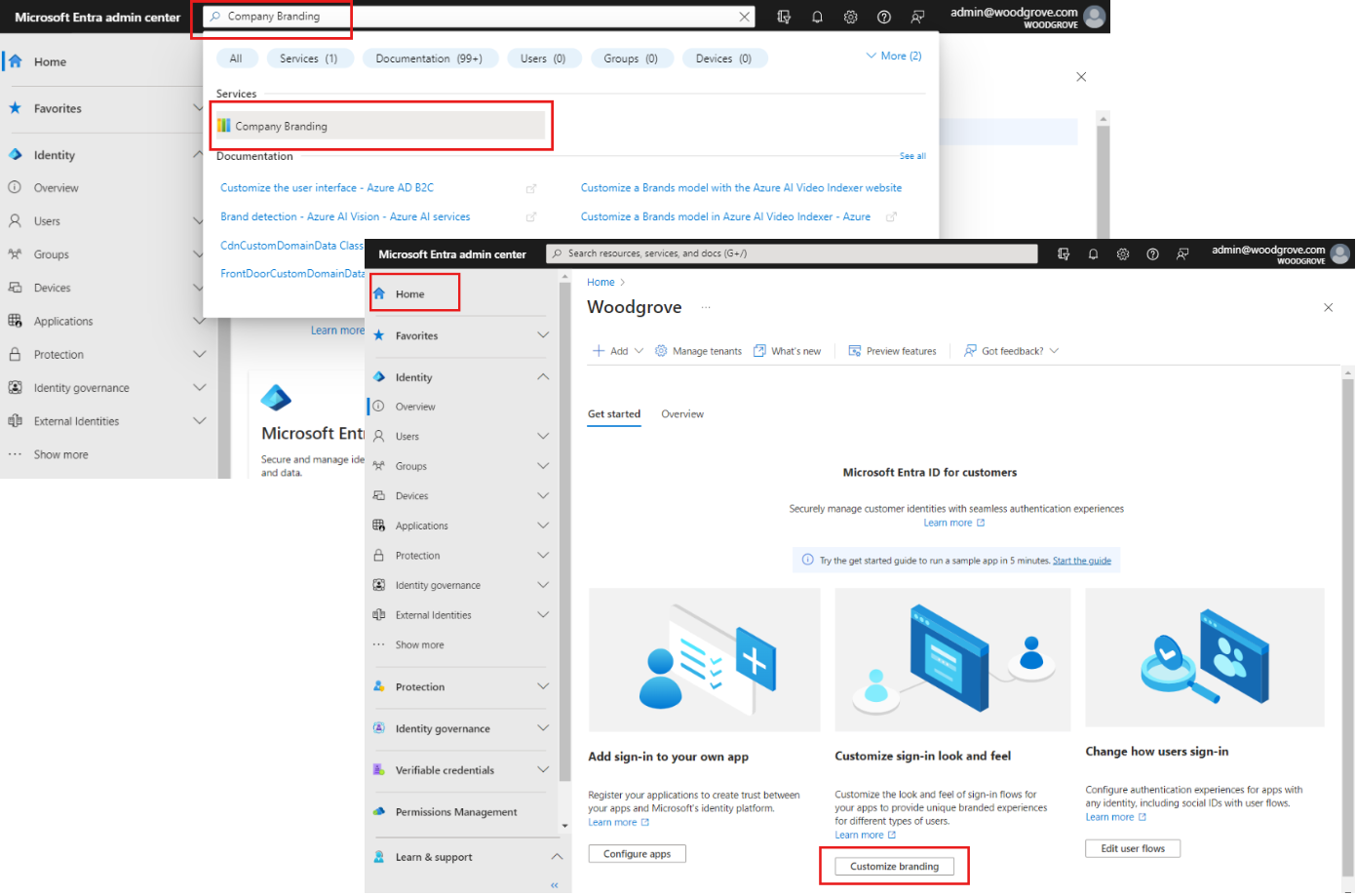
在 [預設登入] 索引標籤上,選取 [編輯]。
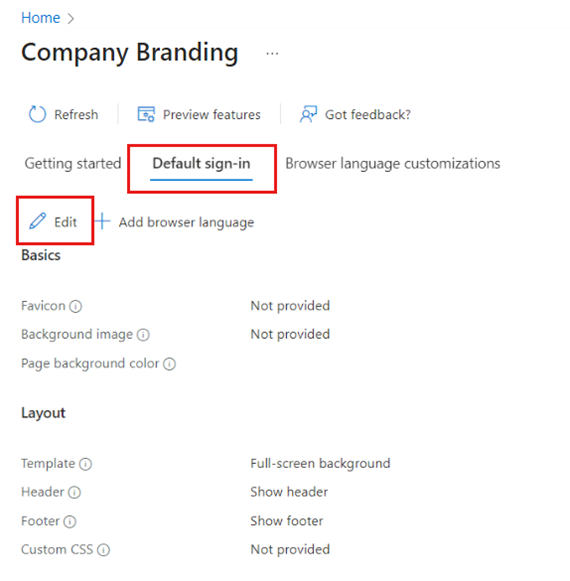
自訂登入頁面背景和版面配置
在 [基本] 索引標籤上,修改任何背景元素。
最愛圖示 – 顯示在網頁瀏覽器索引標籤中的圖示。
背景影像 – 顯示於登入頁面上的大型影像。 您上傳影像時,影像會縮放並裁剪以填滿瀏覽器視窗。
頁面背景色彩 – 影像無法載入時 (例如,因為連線延遲) 會取代背景影像的色彩。
如果您想要繼續自訂,請選取 [下一步:版面配置],若要儲存變更,請選取 [檢閱 + 儲存]。
在 [版面配置] 索引標籤上,選取網頁元素在登入頁面上的位置。
範本 – 選擇背景要全螢幕顯示或部分螢幕顯示。
頁首 – 顯示或隱藏頁首。
頁尾 – 顯示或隱藏頁尾。
自訂 CSS – 上傳您自己的 CSS 檔案,將預設的 Microsoft 樣式取代為您自己的樣式:色彩、字型、文字大小、元素的位置,以及不同裝置和螢幕大小的顯示。
如果您想要繼續自訂,請選取 [下一步:頁首],若要儲存變更,請選取 [檢閱 + 儲存]。
自訂標誌、隱私權連結和使用規定
在 [頁首] 索引標籤上,選取要在登入頁面的頁首中顯示的標誌。
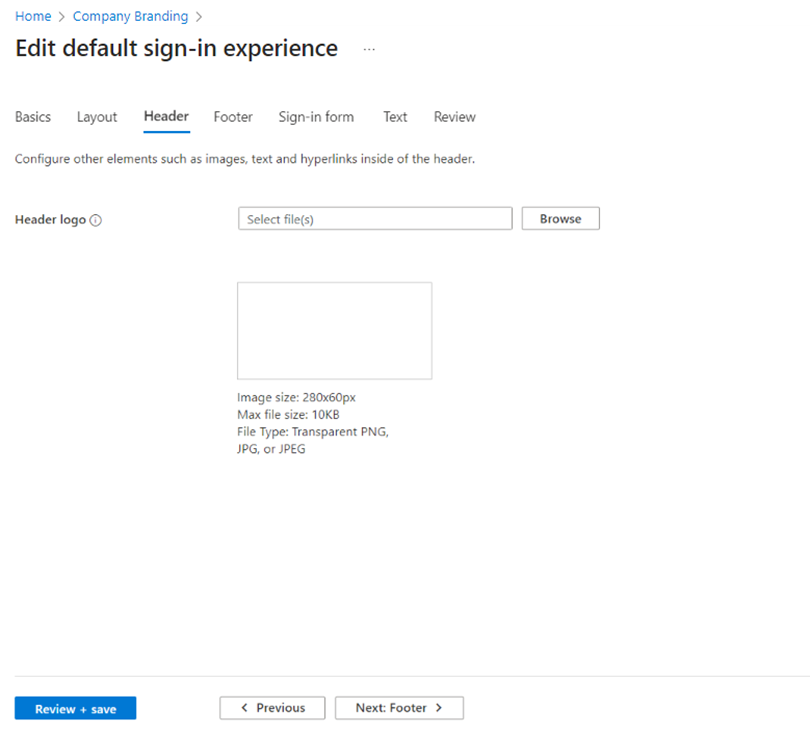
如果您想要繼續自訂,請選取 [下一步:頁尾],若要儲存變更,請選取 [檢閱 + 儲存]。
在 [頁尾] 索引標籤上,您可以針對登入頁面的頁尾中顯示的隱私權和使用規定超連結,自訂 URL 和連結文字。
隱私權與 Cookie – 選取 [隱私權與 Cookie] 旁的核取方塊,在頁尾中顯示此超連結。 若您未輸入自己的超連結顯示文字和 URL,就會顯示 Microsoft 預設隱私權連結。
使用規定 – 選取 [使用規定] 旁的核取方塊,在頁尾中顯示此超連結。 若您未輸入自己的超連結顯示文字和 URL,就會顯示 Microsoft 使用規定連結。
如果您想要繼續自訂,請選取 [下一步:登入表單],若要儲存變更,請選取 [檢閱 + 儲存]。
自訂登入表單
在 [登入表單] 索引標籤上,設定登入表單的元素:
橫幅標誌 – 顯示於使用者存取面板中的登入頁面上。
方形標誌 (淺色佈景主題) – 代表組織中的使用者帳戶。
方形標誌 (深色佈景主題) – 如果淺色佈景主題方形標誌在深色背景上的顯示效果不佳,您可以上傳要在使用深色背景時改用的標誌。
捲動至頁面的下半部,並設定更多登入表單元素:
使用者名稱提示文字 – 在登入頁面的使用者名稱輸入欄位中顯示的提示文字 (如果來賓使用者登入您的應用程式,則不建議使用)。
登入頁面文字 – 出現在登入和註冊頁面底部。 指導方針:
- 最多 1,024 個字元
- 請勿包含敏感性資訊
- 使用此語法將文字格式化:
- 超連結:
[text](link) - 粗體:
**text** or __text__ - 斜體:
*text* or _text_ - 底線:
++text++
- 超連結:
啟用自助式密碼重設
捲動至 [自助式密碼重設] 區段,以設定在登入頁面上顯示、隱藏或自訂自助式密碼重設連結的選項。
- 顯示自助式密碼重設 – 選取此核取方塊,可顯示自助式密碼連結。
- 一般 URL – 輸入密碼重設 URL,以取代預設 Microsoft 連結。
- 帳戶集合顯示文字 – 輸入要顯示並取代 Microsoft 預設文字「無法存取您的帳戶」的連結文字。
- 密碼集合顯示文字 – 輸入要顯示並取代 Microsoft 預設文字「忘記密碼」的連結文字。
如果您想要繼續自訂,請選取 [下一步:文字],若要儲存變更,請選取 [檢閱 + 儲存]。
自訂使用者屬性
對於租用戶,您在註冊和登入期間所要收集的資訊,可能有不同的需求。 租用戶隨附一組儲存在屬性中的內建資訊,例如名字、姓氏、城市及郵遞區號。 您可以使用 Microsoft Graph API 在租用戶中建立自訂屬性,或使用入口網站在 [公司商標] 中的 [文字] 索引標籤底下建立。
在 [文字] 索引標籤上,選取 [新增自訂文字]。
選取任何選項:
- 選取 [屬性] 以覆寫預設值。
- 選取 [屬性集合],以新增您想要在註冊過程中收集的新屬性選項。
- 選取 [登入],以新增登入頁面的自訂文字。
- 選取 [註冊],以新增登入頁面的自訂文字。
- 選取 [登入/註冊一次性代碼 (SISU OTC)],以新增自訂標題。
選取 [下一步:檢閱],以檢閱您的所有修改。 然後,如果您想要儲存變更,請選取 [儲存],如果要繼續自訂,請選取 [上一步]。
重要
在外部租用戶中,我們有兩種選項可供您將自訂文字新增至註冊和登入體驗。 在自訂語言期間,可於各個使用者流程中啟用該功能,也可以在 [公司商標] 下啟用該功能。 雖然我們有兩種自訂字串的方法 (透過公司商標和使用者流程),但兩者都會修改相同的 JSON 檔案。 無論透過使用者流程還是公司商標進行變更,最新變更一律會覆寫上一個變更。
自訂登出體驗
您不需要自訂外部租用戶的登出體驗。 如果您已為登入體驗自訂商標,登出體驗即會自動符合登入體驗。 如果您並未自訂登入體驗,則登出體驗將會符合外部租用戶中的預設中性商標。
如何自訂租用戶名稱
您可以在 Microsoft Entra 系統管理中心自訂租用戶名稱,以取代中性預設登入體驗中的 Microsoft 橫幅標誌。 新的租用戶名稱也會出現在傳送給使用者的驗證電子郵件中。
以不低於組織商標管理員的身分登入 Microsoft Entra 系統管理中心。
如果您有多個租用戶的存取權,請使用頂端功能表中的 [設定] 圖示
 ,從 [目錄 + 訂用帳戶] 功能表切換至您的外部租用戶。
,從 [目錄 + 訂用帳戶] 功能表切換至您的外部租用戶。在搜尋列中,輸入並選取 [租用戶屬性]。
編輯 [名稱] 欄位。
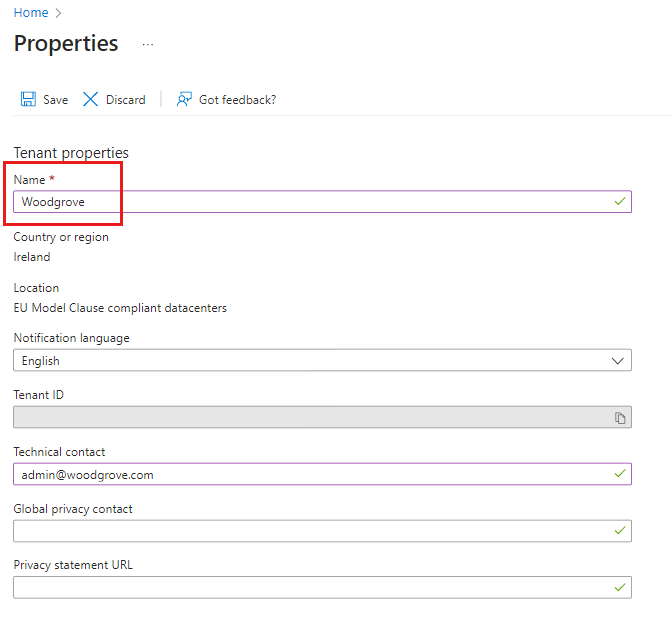
選取 [儲存]。
使用 Microsoft Graph API 自訂您的商標
您可以使用 Microsoft Graph API,以程式設計方式自訂一些項目。 例如,您可以使用 API 上傳自訂背景影像、變更登入頁面的色彩,以及新增自訂標誌。 如需詳細資訊,請參閱更新預設商標一文。
相關內容
在本文中,我們已了解如何自訂客戶登入和註冊體驗的外觀與風格。 若要深入了解如何自訂租用戶的語言,請參閱語言自訂一文。 若要了解員工租用戶商標的差異,請參閱如何為您的員工自訂商標一文。